Mesh を使用すると、ビジネス目標に合わせてエクスペリエンスを作成organizationに役立つ 3D 環境をコードなしでカスタマイズできます。
イベントをカスタマイズする理由
Mesh イベントのホストとして、出席者のエクスペリエンスを調整するための多くのツールが自由に用意されています。
出席者と対話して管理するためのツールと共に、環境の側面を管理するためのコントロール パネルがあります。
コントロール パネルを使用すると、ユーザーがイベントに参加したときにビデオを再生するなどの個々のオブジェクトを制御したり、ビデオのキューイング、画像の表示、Screenshare の同時表示などの事前に計画された一連のアクションを実行したりできます。
カスタマイズの種類
Screenshares、Images、Videos、Text などのエディターを介してオブジェクトを追加します。 オブジェクトを選択して環境を移動することで、これらのオブジェクトを簡単にドラッグおよびサイズ変更できます。
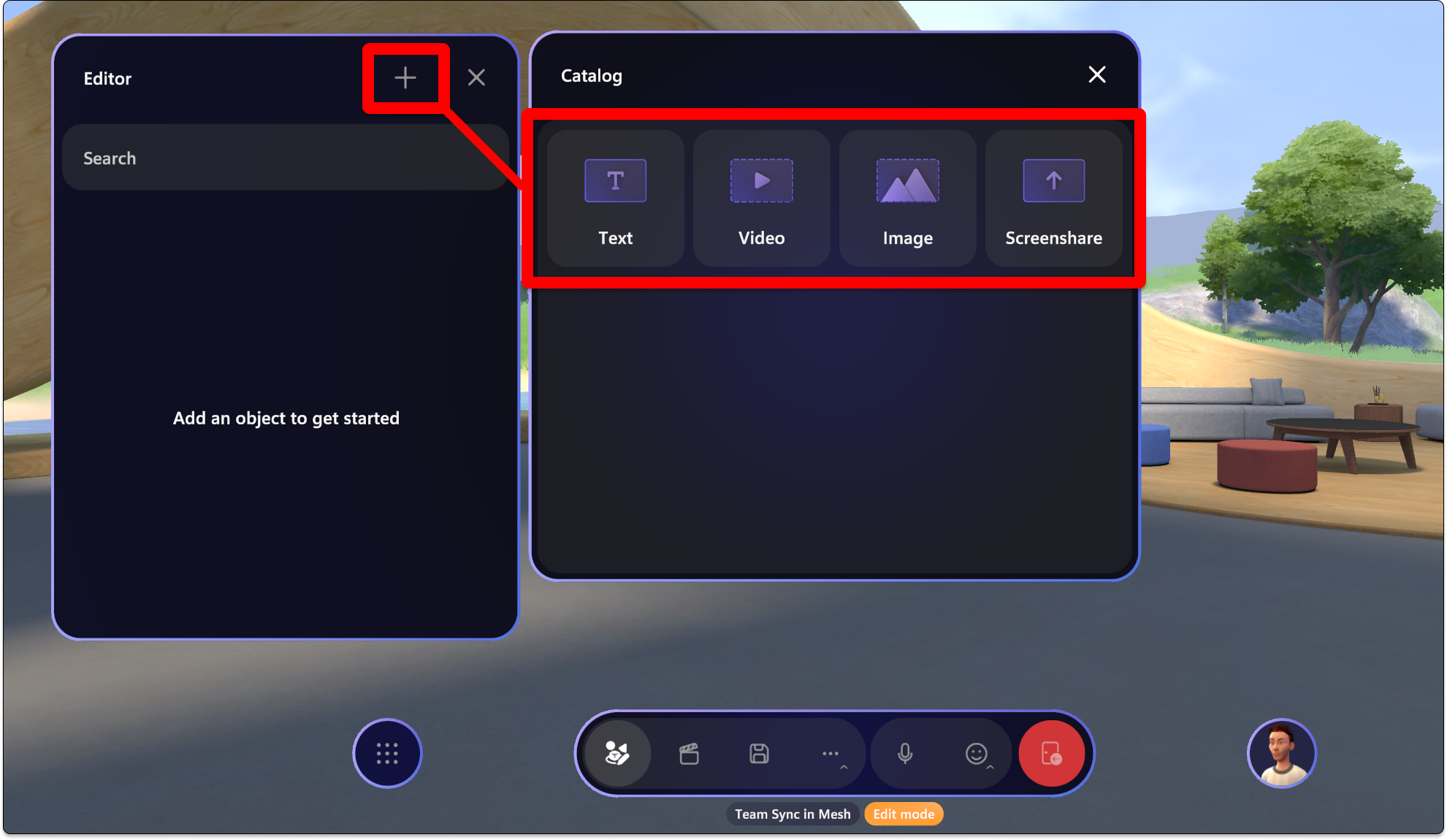
コントロール パネルを使用して、[コントロール] タブを使用して、環境内にあるオブジェクトをきめ細かく調整または構成します。
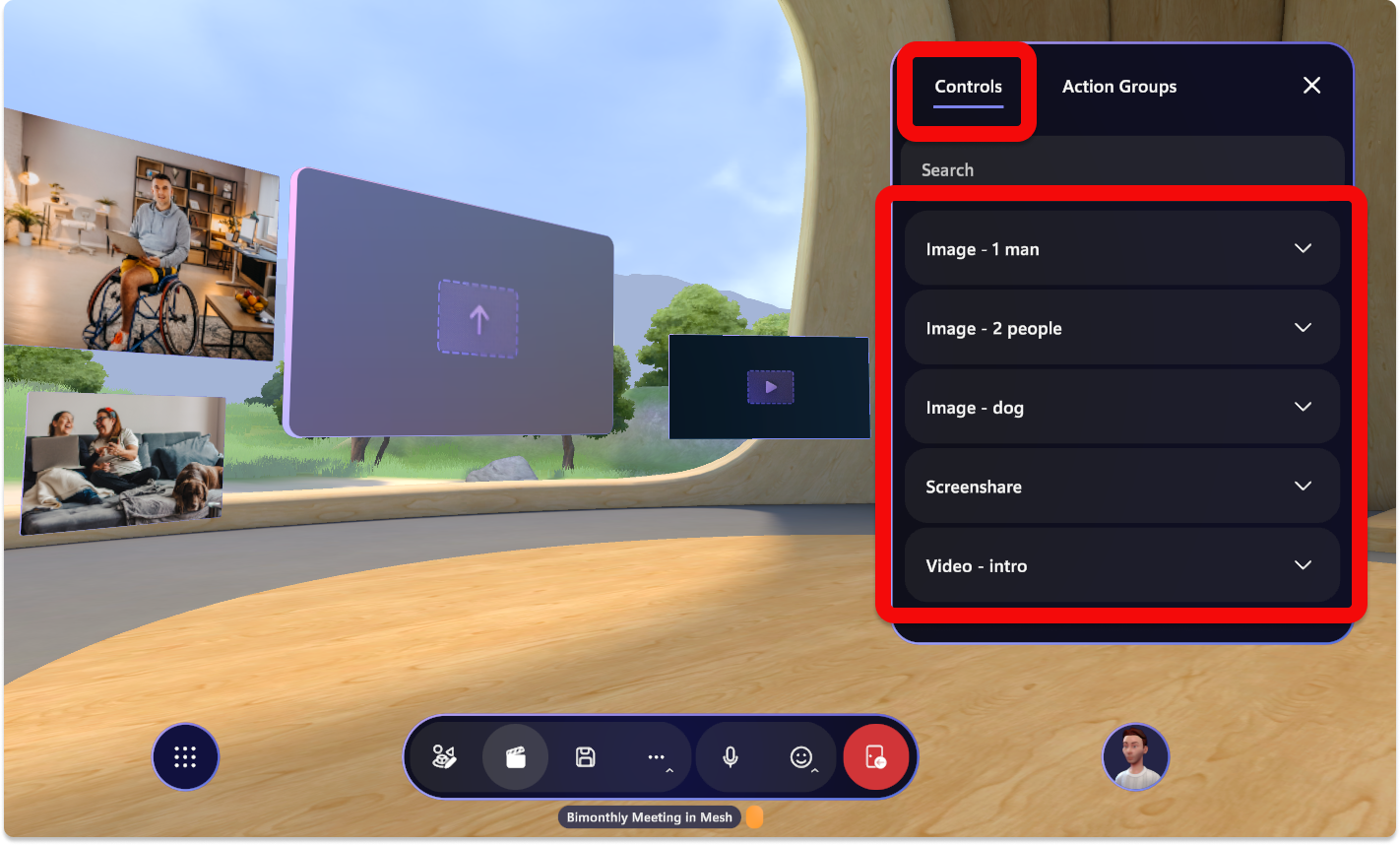
[コントロール パネル>Action Groups] タブを使用して、チームの写真の表示や会社のロゴの表示、ビデオの再生などのエクスペリエンスを実現するために、複数のオブジェクトを一度に制御します。
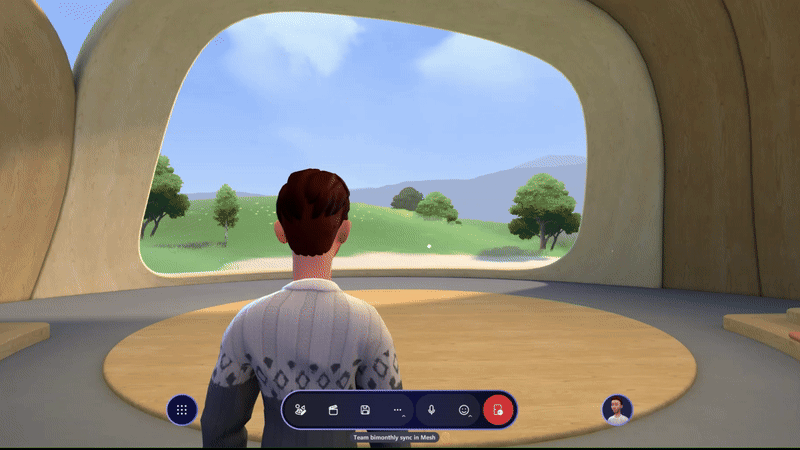
イベントを開始する前の考慮事項
イベントがスムーズに実行されるようにするには、イベントの開始時刻の 少なくとも 30 分前に カスタマイズをカスタマイズして保存してください。 誰かがイベントに参加すると、カスタマイズを保存することはできません。
共同開催者として招待されたユーザーは、イベントをカスタマイズできます。 これを行うには、行った編集によって、イベント出席者が参加するイベントまたはテンプレートが直接変更されることに注意してください。
イベントをカスタマイズする方法
カスタマイズ フロー
大まかに言うと、これはイベントをカスタマイズするときに従うことを期待できるフローです。
https://mesh.cloud.microsoft/を使用してイベントが作成されたら、Mesh アプリを開いてイベントのカスタマイズを見つけて開始します。
イベントまたはテンプレートのカスタマイズ セッションを入力します。
エディターを使用してコンテンツを追加します。
ライブ イベントで使用するコントロール パネルでコンテンツを構成します。 各オブジェクトのコントロールを個別に編集することも、 アクション グループでグループ化することもできます。
[イベントのカスタマイズ] ウィンドウに変更を保存します。
テンプレートまたはイベントのカスタマイズ セッションを入力する
テンプレートをカスタマイズする
テンプレートの作成の詳細については、「テンプレートを 作成する方法」を参照してください。
Microsoft Mesh アプリで、[ テンプレートの管理 ] ボタンを選択します。
![[イベント テンプレートの管理] ボタンが強調表示されている Mesh アプリ ダッシュボードのスクリーンショット。](../media/mesh-event-producer-guide/select-manage-event-templates.png)
テンプレートの下書きを見つけます。
![Mesh アプリの [テンプレートの管理] ウィンドウのスクリーンショット。下書きイベントが強調表示されています。](../media/mesh-event-producer-guide/template-selection.png)
[ イベント エクスペリエンスのカスタマイズ ] ボタンを選択して、テンプレートのカスタマイズを開始します。
![[テンプレートのカスタマイズ] ボタンが強調表示されている Mesh アプリのスクリーンショット。](../media/mesh-event-producer-guide/select-customize-template.png)
カスタマイズを開始する
イベントを作成し、イベントのカスタマイズ エクスペリエンスに参加したので、 次は Microsoft Mesh アプリ でイベントをカスタマイズし、使用する実行ツールを追加します。
大まかに言うと、イベントまたはテンプレートをカスタマイズするための 3 つの主要な手順があります。
Environment エディター (または、Unityからカスタム環境にアップロードされた再生可能なコンテンツ) を使用してコンテンツを追加します。
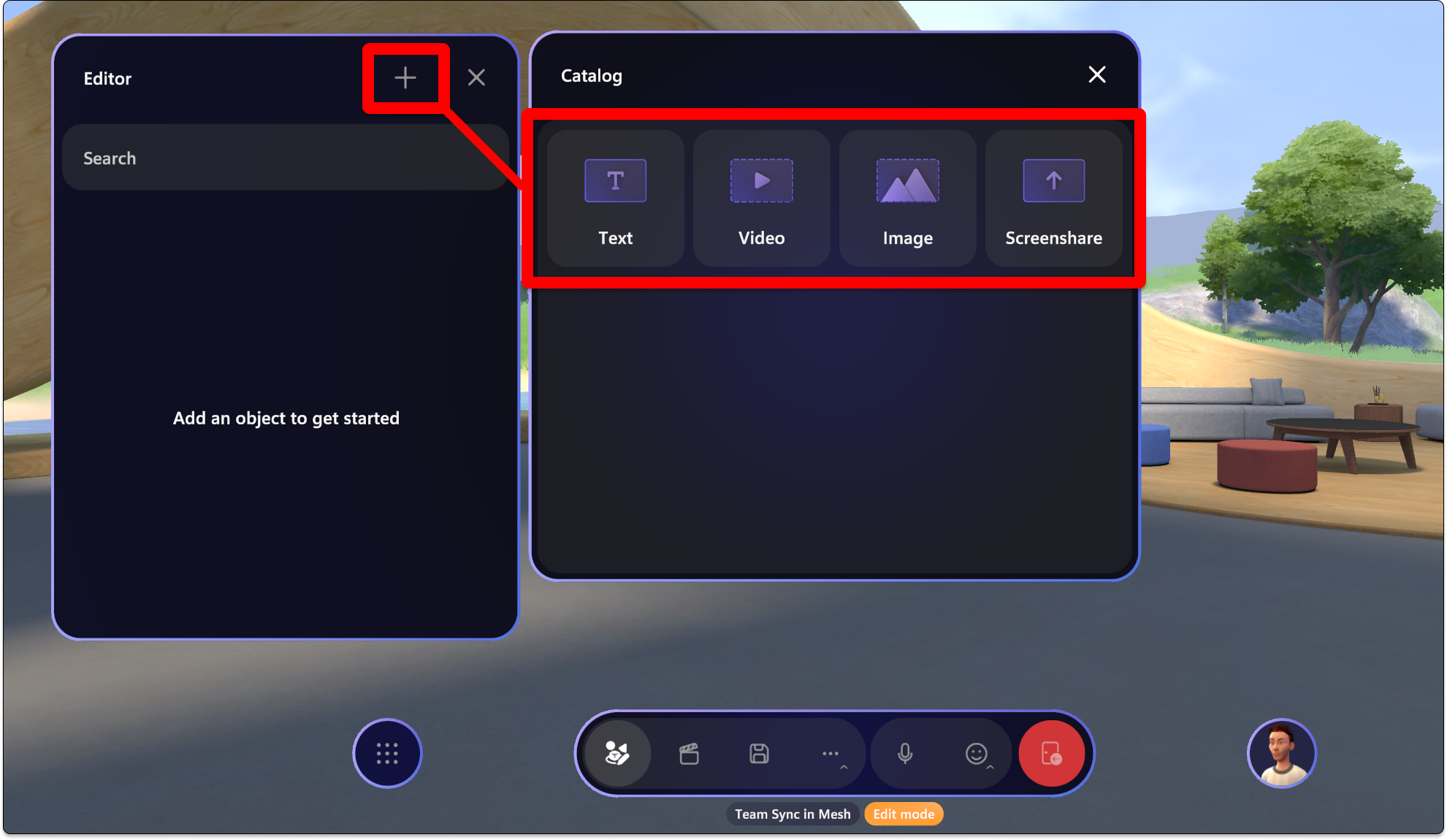
プロパティを編集するオブジェクトを選択します。

コントロール パネルを使用してオブジェクトを調整するか、アクション グループを作成して複数のオブジェクトを同時に制御します。
![[アクション グループ] タブが選択されているメッシュ エクスペリエンスのコントロール パネルのスクリーンショット。表示イメージなど、いくつかのアクションが強調表示されています。](../media/mesh-event-producer-guide/action-groups.png)
[保存] ウィンドウで変更を 保存 します。 または、[ 元に戻す ] を選択して最近の変更を破棄し、最後に保存した状態に戻します。
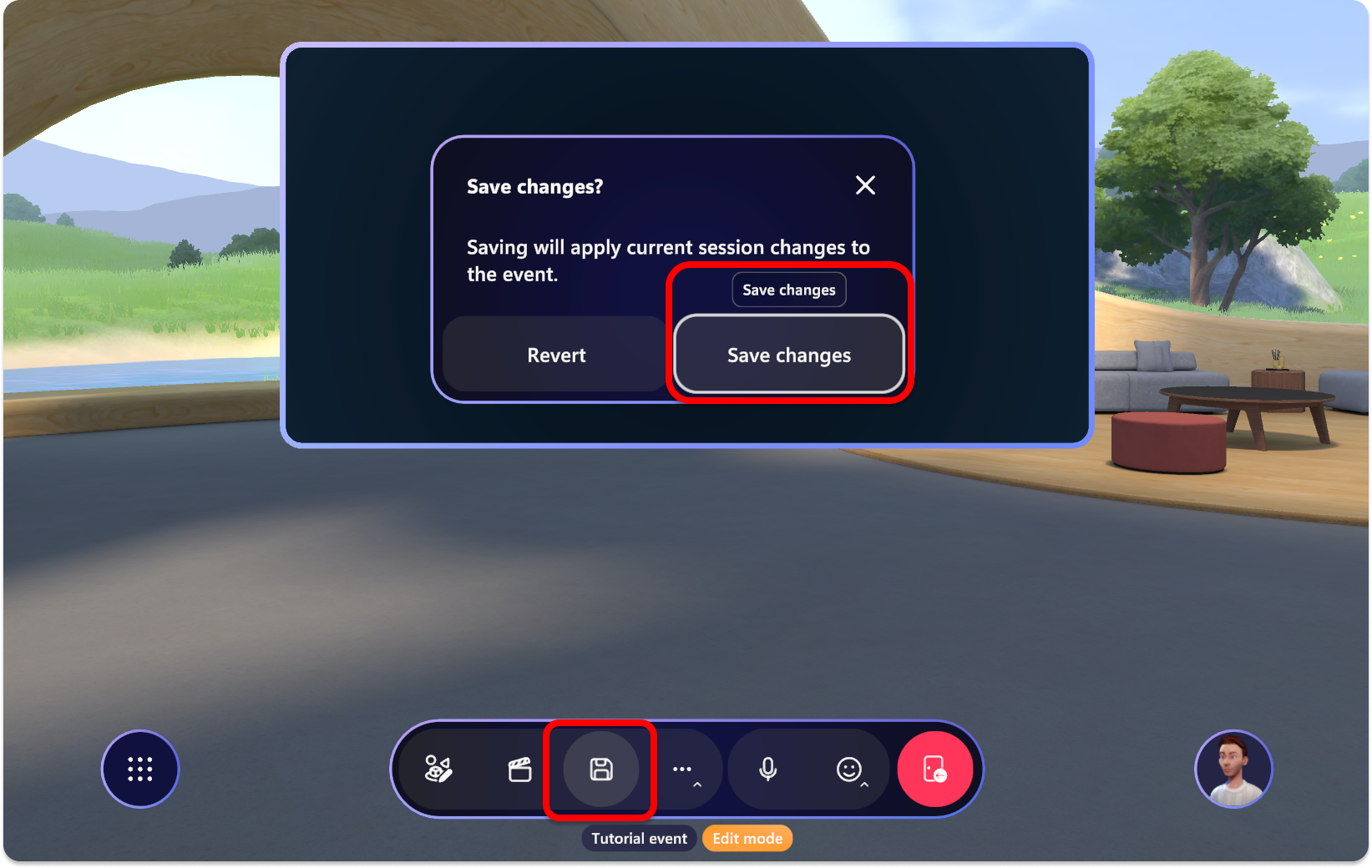
エディターを使用してコンテンツを追加する
エディターを使用して、環境内にコンテンツを配置し、各オブジェクトに表示されるコンテンツをカスタマイズします。
エディターから追加できる 3 つのオブジェクトは、 Video、 Screenshare、 Image です。
| オブジェクト | コントロール | メモ |
|---|---|---|
| ビデオ | URL、ループ、ボリューム、バックプレート、表示 | SharePoint または HTTPS URL を介してホストされているビデオへの直接リンクと .MP4 ファイルの種類のみ。 |
| Screenshare | Visible | オーガナイザーまたは Co-Organizer 権限を持つイベント ホストとして画面を表示します。 |
| イメージ | URL、Orientation、Backplate、Visible | SharePoint または HTTPS URL を使用してホストされているイメージへの直接リンク |
| テキスト | テキストの表示、自動サイズ変更、テキスト スタイル、フォント サイズ、バックプレートの表示、表示 | ラベル、サイネージ、出席者の指示の単純なテキスト |
エディターを使用して、ショーの実行中に制御できるコンテンツを環境に追加します。
[エディター] ボタンを選択します。
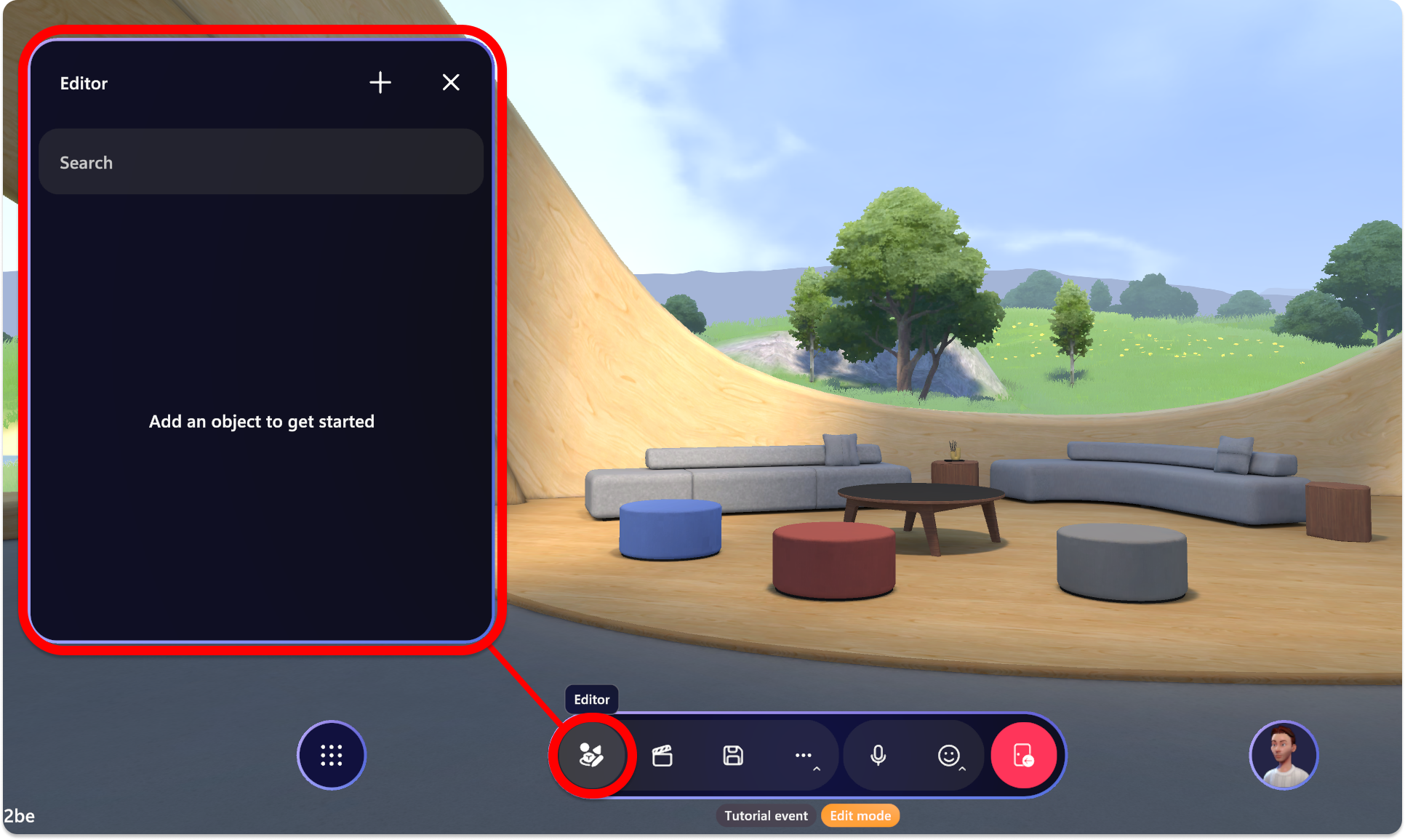
[ + プラス] ボタンを選択して、追加できるオブジェクトの カタログ を開きます。 1 つを選択して、環境エディターに追加します。
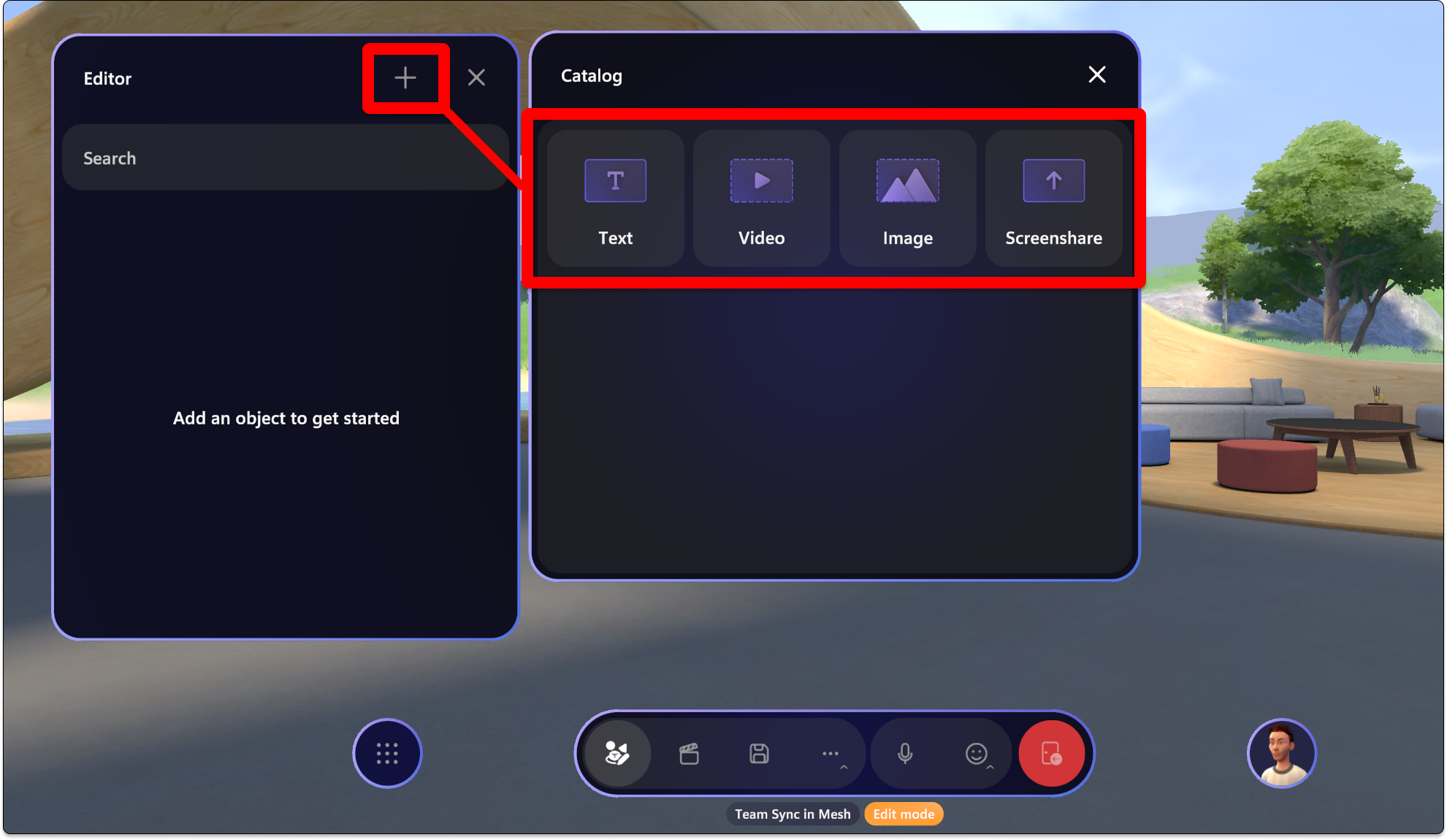
オブジェクトを追加すると、次のように [オブジェクト] ウィンドウに表示されます。
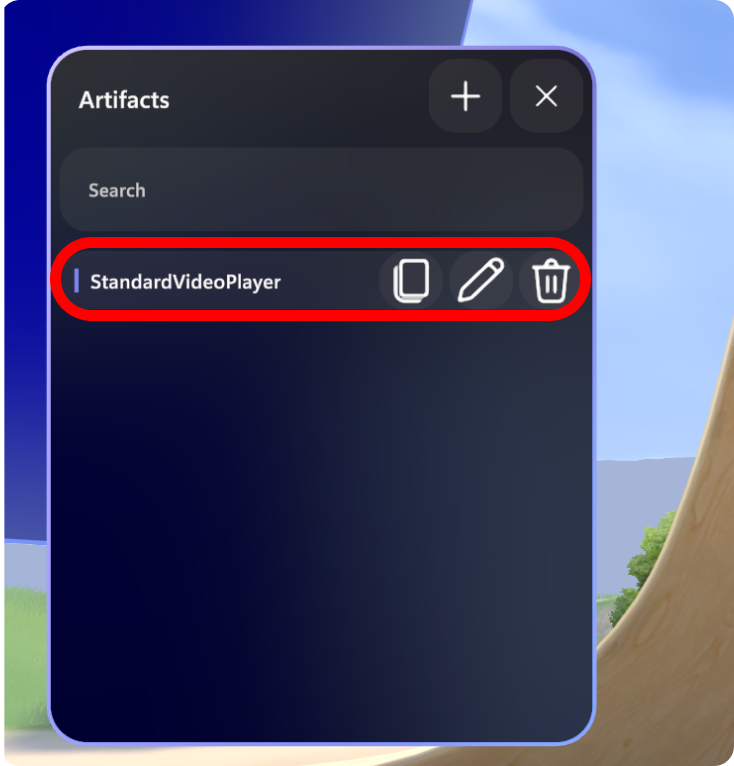
選択したオブジェクトの [編集]、[ 複製]、[ 削除 ] ボタンをメモします。
これで、必要に応じてオブジェクトを操作できます。 カーソルで選択し、操作ツールを使用して位置、回転、スケールを調整します。

オブジェクトの移動には、他のいくつかのショートカットを使用することもできます。
- オブジェクトを選択してドラッグして、左、右、上、下に移動します。
- Alt キーを押しながら上 または下にドラッグして、オブジェクトを自分の方に移動したり離したりします。
- Shift キーを押しながら上 または下にドラッグして、オブジェクトを大きくまたは小さくします。
ヒント
オブジェクトを移動すると、オブジェクトから床に小さな線が描画されます。 これは、ステージの端や家具などのシーン内のランドマークを基準にしてオブジェクトを配置するのに役立ちます。
オブジェクト コントロールを編集する
オブジェクトを追加したら、スペースの周りでそれを操作し、それを選択してコントロールを編集できます。
追加したオブジェクトを選択し、好みに合わせてコントロールを調整します。
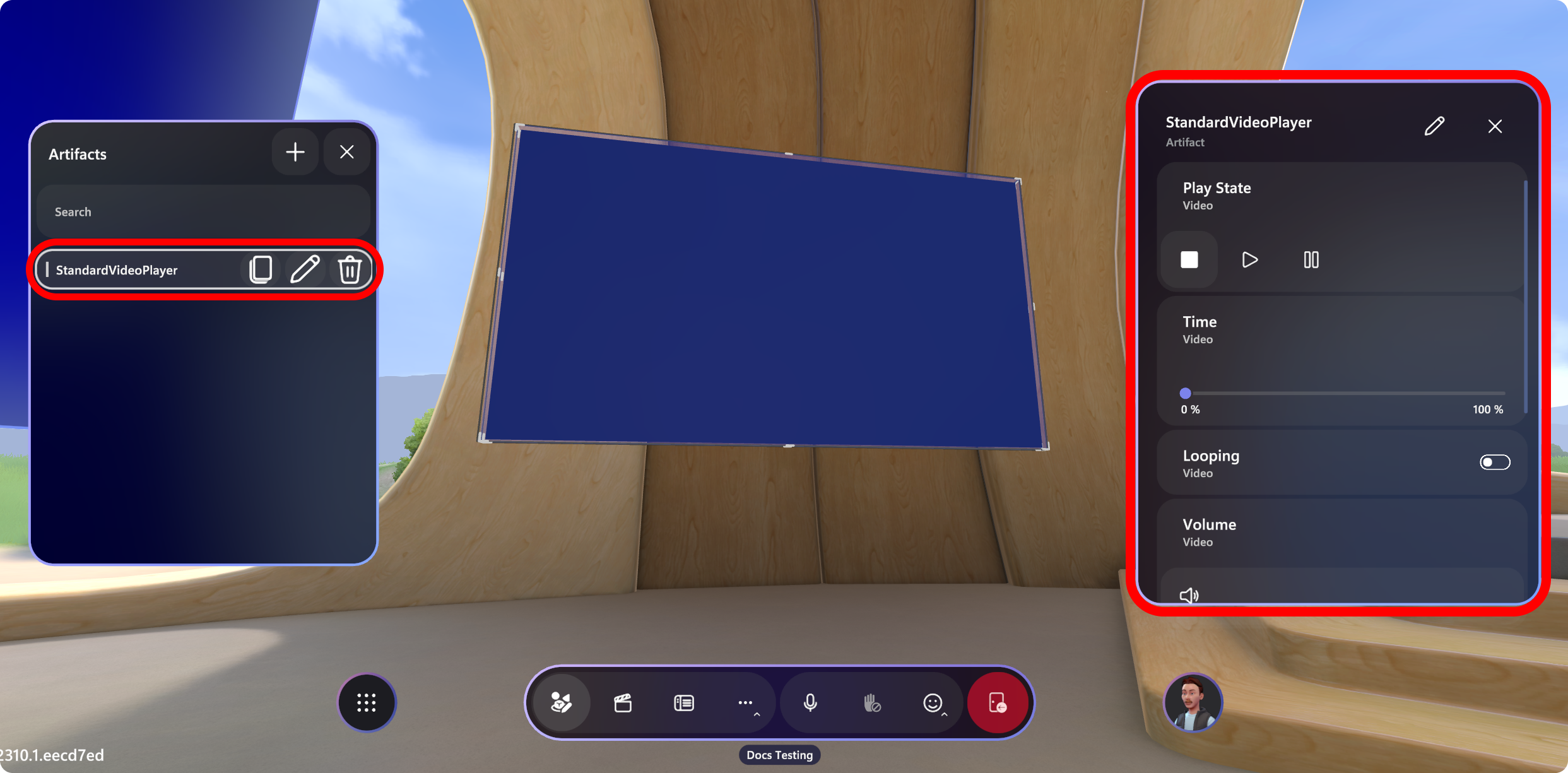
オブジェクトのコントロールを構成します。 たとえば、ビデオの URL を追加できます。
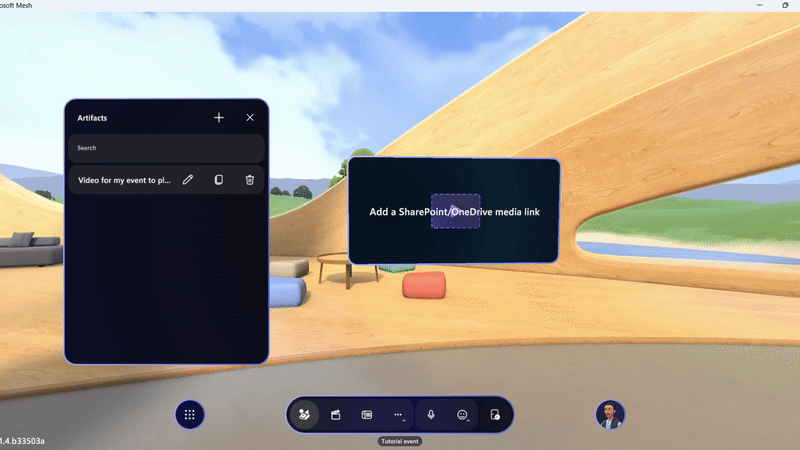
ヒント
共有するビデオまたは画像のリンクをコピーし、[ビデオ プレーヤー] または [イメージ オブジェクト URL] フィールドに貼り付けるには、SharePoint の [ 共有 ] または [リンクの コピー ] 機能を使用します。
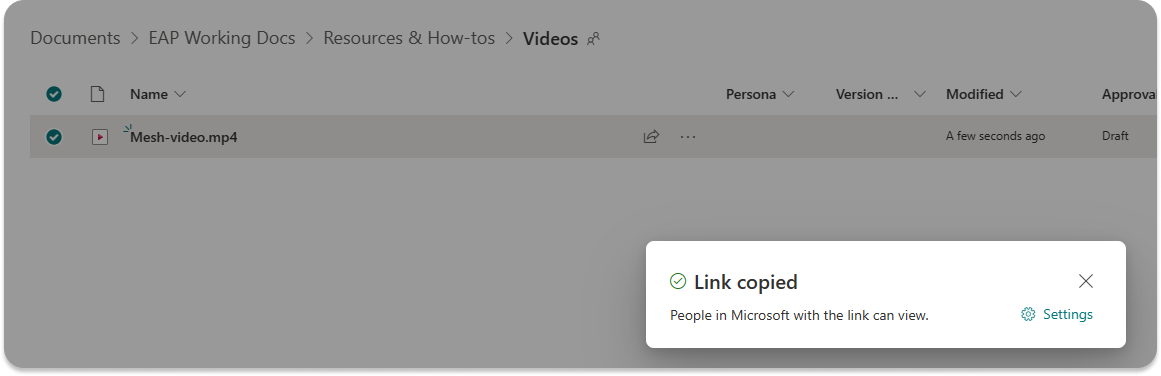
コントロール パネルを使用してコンテンツを準備する
コントロール パネルには、イベント中にコンテンツで使用できるすべてのコントロールが保持されます。 劇場技術者のための技術ブースを持っているのと同様に、それは主催者にリアルタイムでパフォーマンスを調整する能力を与えるために設計されています。
カスタマイズ セッション中にコントロールを試すことができますが、イベントの開始時にイベントを表示する方法にすべてを設定し直してから、変更を保存します (または練習している場合は、保存ダイアログで 変更を元に戻す ) を使用できます。
アクション グループを作成する
ビデオの開始やバナー画像の同時表示など、複数の実稼働要素を同時にトリガーしたい場合があります。 コントロール パネルで 1 回のクリックで複数のアクションを簡略化するには、アクション グループを作成します。
アクション グループを使用すると、開催者は多数のコンテンツを取得し、コントロールを事前に構成し、すべてをコントロール パネルのシングル クリック グループに保存できます。
たとえば、イベントのウェルカム部分に対してトリガーするすべてのものを含むアクション グループを作成できます。 ここでは、カウントダウン ビデオを非表示にし、screenshare オブジェクトを表示に切り替え、一部のロゴの削除を解除することができます。 各要素をコントロール パネルに個別に追加する場合は、これらの変更をトリガーするために複数のアクションを実行する必要があります。 または、アクション グループを使用して、すべてをワンクリックで簡略化することもできます。
アクション グループを作成するには、まずコントロール パネルを開き、[アクション グループ] タブを選択します。
[ + ] ボタンを選択し、アクション グループの名前を入力します。
[アクション グループ] パネルで、[ 鉛筆] アイコン を選択し、グループに追加するオブジェクトを選択し、[確認] を 選択します。
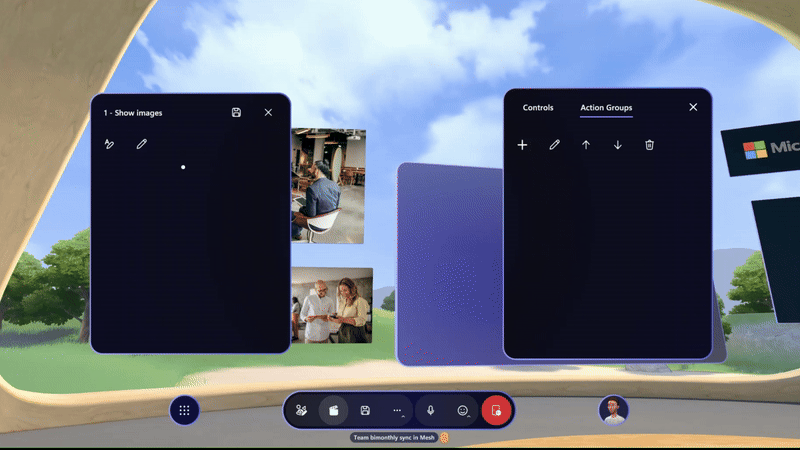
オブジェクトごとに、[ 鉛筆] アイコン を選択して制御するプロパティを選択し、アクション グループに含めるコントロールを選択します。
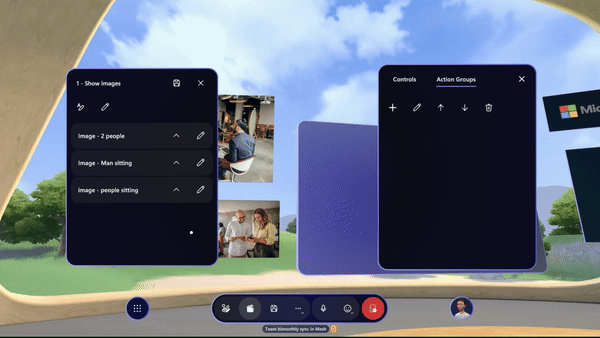
各オブジェクトのコントロールを調整し、[ 保存 ] アイコンを選択します。 右側のコントロール パネルにアクション グループが表示されます。
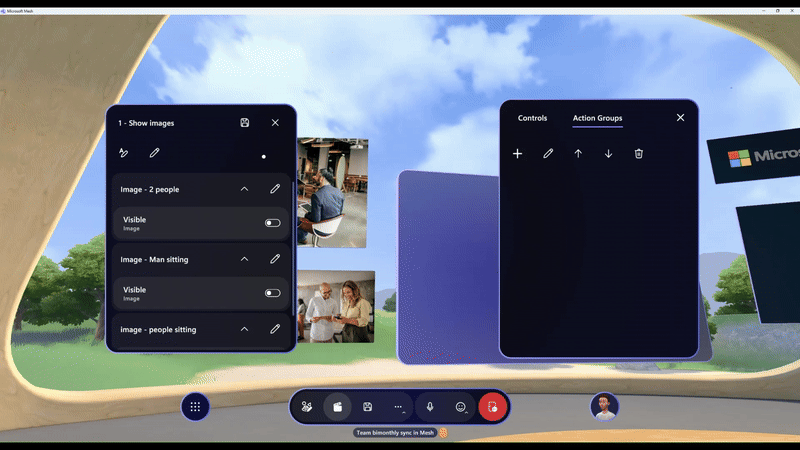
必要なすべてのアクション グループに対して繰り返し実行すると、イベントで使用できる一連のアクションが表示されます。
![設定されたアクション グループを示す Gif。環境で発生したアクションを確認するために、それぞれで [再生] を選択できます。](../media/mesh-event-producer-guide/action-groups-gif.gif)
コンテンツを保存する
イベントを開始する前に、環境に加えた変更を保存する必要があります。
[保存] ボタンまたは [変更を元に戻す] を選択します。
![Microsoft Mesh アプリケーションの [イベントのカスタマイズ] ウィンドウの [SAve の変更] ボタン](../media/mesh-event-producer-guide/event-customization-save-changes.png)
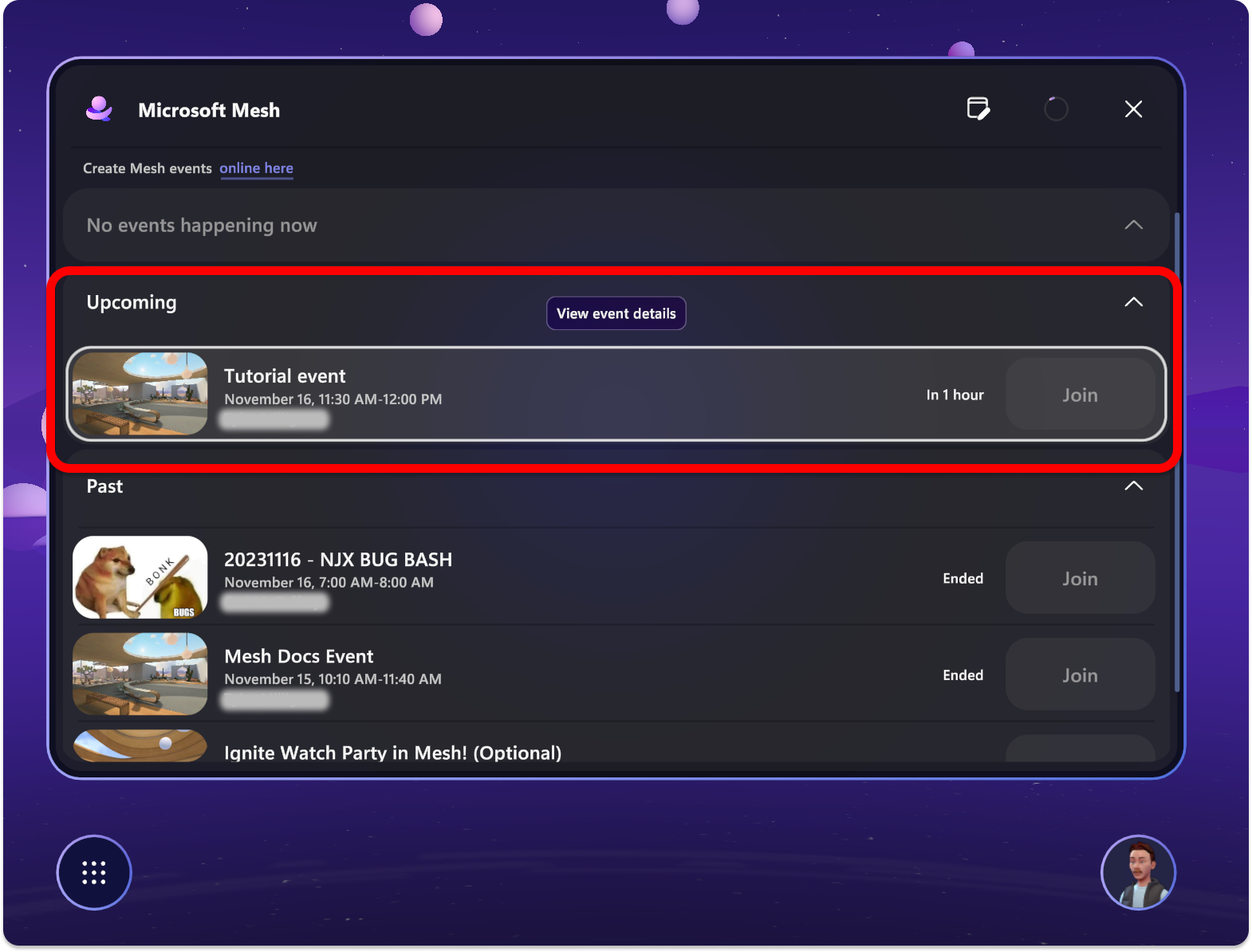
![イベントの [カスタマイズ] ボタンが強調表示されている Mesh アプリのスクリーンショット。](../media/mesh-event-producer-guide/select-customize-button.png)